Als Virensoftware ist Avira AntiVir Personal sehr zu empfehlen, denn diese Software ist kostenlos und enthält alle wichtigen Funktionen bzw. Optionen, die man von einem Virenprogramm erwartet. Die Unterschiede zu Avira AntiVir Premium sind folgende: die Daten werden bei Avira AntiVir Personal nicht vor Phishing-Angriffen geschützt, unbekannte Viren werden nicht am Verhalten erkannt, Downloads und Websites werden nicht auf Viren überprüft, es wird über Avira AntiVir Personal keine Rettungs-CD erstellt, beim Surfen wird das Herunterladen von Viren nicht verhindert und der letzte Unterschied ist, dass ein- sowie ausgehende E-Mails nicht auf Viren geprüft werden. Außerdem wird bei der kostenlosen Version von Avira AntiVir manchmal Werbung geschaltet. Das hört sich zuerst ziemlich viel an, vielleicht mögen diese Dinge dem einen oder anderen auch sehr wichtig erscheinen. Dann sollte man sich Avira AntiVir Premium kaufen, jedoch hatten wir bislang keine Probleme mit Avira AntiVir Personal. Und eine Funktion wie das Überprüfen von Downloads auf Viren erfüllen sogar schon manche Websiten von selbst, da sie diese Option bei manchen Downloads bereits anbieten. Wenn man sich also für das persönlich passende AntiVir entschieden hat, kann man mit der Einrichtung beginnen.
Avira AntiVir Personal einstellen
Wenn ihr Avira öffnet, erhaltet ihr zuerst eine Übersicht über den Status der Virensoftware. Es wird angezeigt, ob AntiVir Guard aktiviert oder deaktiviert ist (ihr solltet diese Funktion immer aktivieren, da sie so gut wie möglich sicherstellt, dass keine bösartigen Dateien auf den PC oder das Notebook installiert werden). Desweiteren wird einem angezeigt, wann das letzte Update stattgefunden hat, bis wann die Virensoftware aktiviert ist und wann die letzte vollständige Systemprüfung stattgefunden hat. Man erhält also eine Übersicht der wichtigsten Dinge. Updates und Systemprüfungen kann man natürlich manuell durchführen, praktischer ist es jedoch, wenn man diese mit Terminen planen kann, sodass das Notebook oder der PC automatisch geprüft werden. Die Updates und Systemprüfungen laufen bequem im Hintergrund, sodass man in Ruhe weiter arbeiten kann.
Doch wie stellt man die automatischen Updates und Systemüberprüfungen ein?
Automatische Updates einstellen
- Um die Termine für die Updates festzulegen, klickt in der Übersicht auf Berichte
- Rechts findet ihr neben einer Art Zahnrad das Wort Konfiguration, klickt darauf
- Es wird nun gefragt, ob ihr den Expertenmodus aktivieren wollt. Wählt hier zwischen Ja oder Nein, je nachdem wie fit ihr euch im Umgang mit der Software fühlt (ihr könnt den Expertenmodus ansonsten auch jederzeit über das Häkchen oben im Fenster bei Expertenmodus deaktivieren oder aktivieren)
- Ihr findet im linken Menü nun den Punkt Update, auf den ihr klicken müsst
- Nun könnt ihr das automatische Update aktivieren und auswählen, nach wie vielen Tagen der PC oder das Notebook erneut ein Update durchführen soll
- Darunter könnt ihr noch anklicken, ob das Update automatisch nachgeholt werden soll, wenn es noch nicht durchgeführt wurde, weil euer Gerät z.B. gar nicht gestartet wurde
- Bestätigt die Einstellungen nun unten mit OK und die Updates sollten ab sofort automatisch durchgeführt werden
(Für die Einstellung der automatischen Updates über den Bereich Verwaltung > Planer, schaut euch die Anleitung für die vollständige Systemprüfung an, da sie ähnlich verläuft)
Automatische, vollständige Systemprüfung einstellen
- Wenn ihr euch im Hauptfenster befindet, müsst ihr im Bereich Verwaltung auf Planer klicken
- Nun findet ihr über der Tabelle 7 Symbole. Um einen neuen Auftrag zur automatischen Systemprüfung festzulegen, klickt auf das erste Symbol (die Uhr, auf der sich ein Pluszeichen befindet)
- Ihr könnt im ersten Schritt euren Auftrag beliebig benennen und beschreiben (nennt den Auftrag bei der vollständigen Systemprüfung am besten auch Vollständige Systemprüfung, da ihr dann sofort zuordnen könnt, was ihr für einen Auftrag erstellt habt)
- Als nächstes könnt ihr zwischen einem Prüf- und einem Updateauftrag wählen. In unserem Fall muss der Prüfauftrag ausgewählt werden
- Im nächsten Schritt kann festgelegt werden, welche Profile durchsucht werden sollen
- Nun kann noch ausgewählt werden, wie oft die Systemprüfung durchgeführt werden soll. Wir empfehlen, diese einmal wöchentlich durchzuführen, das sollte ausreichen. Wenn ihr wöchtenlich ausgewählt haben solltet, könnt ihr noch auswählen an welchem Tag die Prüfung stattfinden soll und zu welcher Uhrzeit. (Tipp: wählt am besten eine Tageszeit, zu der ihr meistens sowieso am PC oder Notebook seid)
- Auch hier kann man wieder anklicken, dass die vollständige Systemprüfung nachgeholt werden soll, wenn das Gerät z.B. nicht eingeschaltet war. Diese Einstellung würden wir ebenfalls empfehlen, da man hiermit nichts falsch machen kann
- Als letztes habt ihr noch die Möglichkeit festzulegen, ob das Virenprogramm bei der Durchführung der Systemprüfung minimiert, unsichtbar oder maximiert sein soll (lasst es am besten minimiert, dann stört es euch nicht beim weiteren Arbeiten oder Spielen am Gerät)
- Unten findet ihr dann noch die Option, dass der Computer heruntergefahren werden soll, nachdem die Prüfung durchgeführt wurde. Das ist empfehlenswert, wenn die Prüfung spät abends, vor dem Schlafengehen stattfindet
- Im Bereich Konfiguration findet ihr noch weitere Optionen, die ihr festlegen könnt, z.B. welche Dateien auf Viren gescannt werden sollen
- Über die sechs anderen Symbole über der Tabelle habt ihr nun noch verschiedene Möglichkeiten, die da lauten: Eigenschaften des ausgewählten Auftrags anzeigen, ausgewählten Auftrag ändern, ausgewählten Auftrag löschen, Reportdatei anzeigen lassen, ausgewählten Auftrag starten oder stoppen.
Ihr habt in dem Bereich Verwaltung > Planer natürlich ebenfalls die Möglichkeit hier automatische Updates festzulegen. Die Einstellung der automatischen Updates kann somit über zwei Bereiche erfolgen. Mit diesen Anleitungen für Avira AntiVir Personal sollte es euch nun möglich sein, automatische Updates und Systemprüfungen festzulegen.

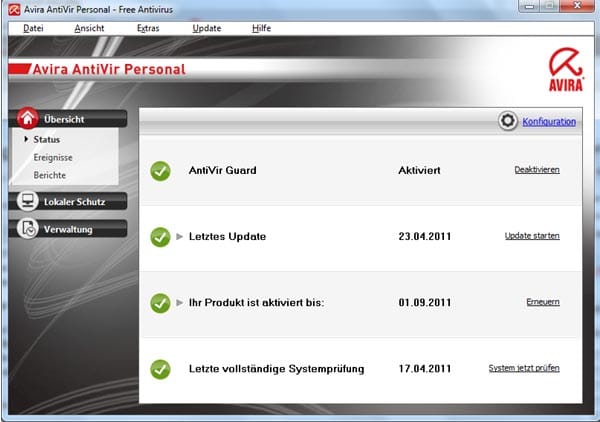
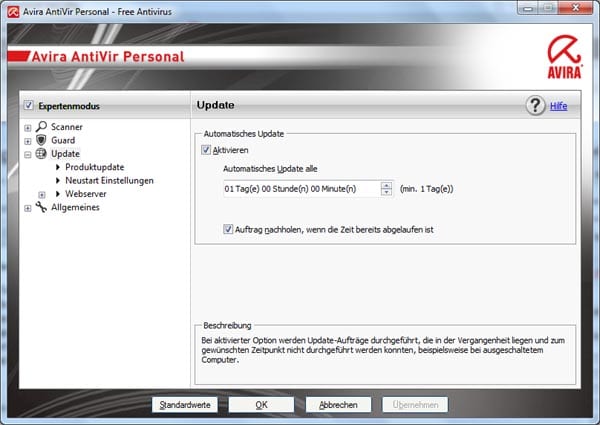
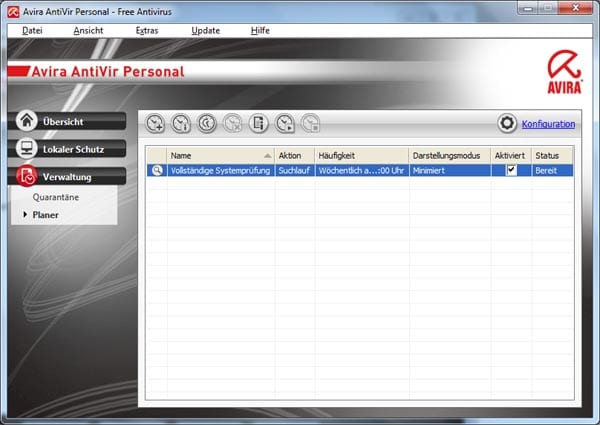
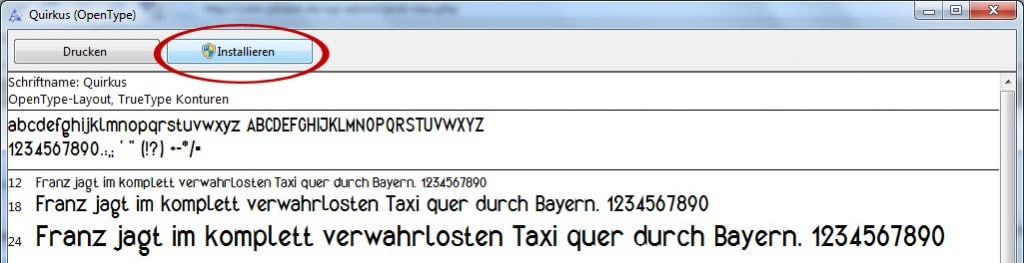
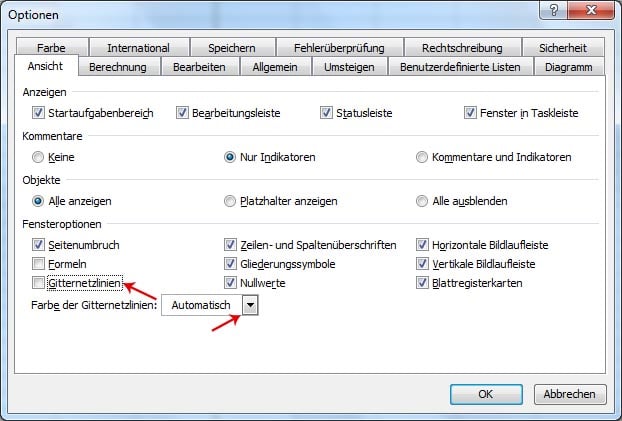













1 Kommentar
Vi Russe
Jo doll, nur dass er besch… Updates IMMER macht wann er will, ganz egal, was ich hier einstelle!